Spremni ste provesti neko vrijeme u VR-u. Prostor za igru je čist, dodaci su napunjeni i stavite ga PlayStation VR slušalice. Umjesto da oko sebe vidite oštru i čistu sliku, sve izgleda mutno i loše definirano. Ovo izdanje može izazvati mučninu, zajedno s nevjerojatnim iskustvom. Srećom, prilično je lako riješiti se ovog problema.
Provjerite jesu li slušalice pravilno postavljene
PlayStation VR koristi zaslon postavljen na glavu koji se prilično razlikuje od bilo koje druge VR slušalice na tržištu. Uzrok zamućenja može biti jednostavan poput slušalica koje ne sjede pravilno. Postoji nekoliko stvari koje treba učiniti kako biste se savršeno uklopili uz PlayStation VR.
Prvo se pobrinite za točno prijanjanje i da vizir slušalica bude što je moguće ravniji s vašim licem. Traka za podršku za čitanje slušalica namijenjena je niskom položaju na stražnjoj strani glave, ali to ne funkcionira svima. Pokušajte ga pomicati kako biste provjerili uklanja li sliku.
Verizon nudi Pixel 4a za samo 10 USD mjesečno na novim Neograničenim linijama
Ako vam se čini da je jedno oko manje bistro od drugog, pokušajte malo nagnuti slušalicu. To može ublažiti opterećenje vašeg dominantnog oka. Imajte na umu da će krivulja leća u slušalicama uzrokovati malo zamućenja oko rubova - ovo je jednostavno stvarnost VR-a.
Očistite slušalice
Veliki razlog zbog kojeg možda imate problema s viđenjem jest da su leće u slušalicama prljave ili razmazane. Prašina, detritus, otisci prstiju i ulja s vašeg lica možda zaklanjaju leće na vašem PlayStation VR-u. Sve što trebate učiniti da biste riješili problem je očistite svoj PlayStation VR.
Morat ćete posvetiti posebnu pažnju lećama jer će sve što je na njima uzrokovati ozbiljne zamućenosti izbliza. Ako se čini da na jednoj ili obje leće ima mrlje, uzmite krpu za čišćenje koja ste dobili uz PlayStation VR. Krpom nježno obrišite leće. Ako nosite naočale, ne zaboravite provjeriti i te leće.
Ako trebate više krpa za čišćenje, AmazonBasics ima izvrsnu mogućnost; zgrabite a spakirajte s puno krpa od mikrovlakana koji se mogu očistiti i ponovno upotrijebiti.
Pogledajte na Amazonu
Prilagodite udaljenost od zjenica
Za razliku od nekih drugih VR slušalica s gumbima za ručno podešavanje interpupilarne udaljenosti (IPD), PSVR se brine o tome pomoću softvera. Ako je slika mutna i ako ste sigurni da su slušalice pravilno postavljene, a leće čiste, vrijeme je da prilagodite IPD.
- Izaberi Postavke.
-
Izaberi Uređaji.

- Izaberi PlayStation VR.
-
Izaberi Izmjerite udaljenost oči u oči.

- Izaberi Sljedeći.
-
Izaberi u redu.
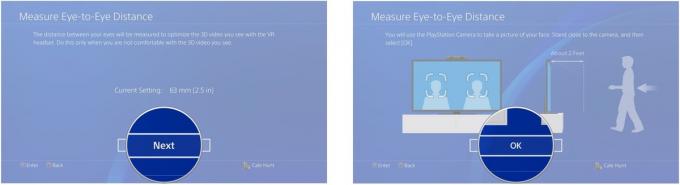
- Izaberi Fotografirati nakon što lice poredate s kutijama.
-
Izaberi u redu.

- Prilagodi kutije tako da se poravnaju sa sredinom vaših očiju.
-
Izaberi u redu.

Ako IPD prvi put nije savršen, pokušajte dok ne uspijete. Na kraju će to napraviti ogromnu razliku.
